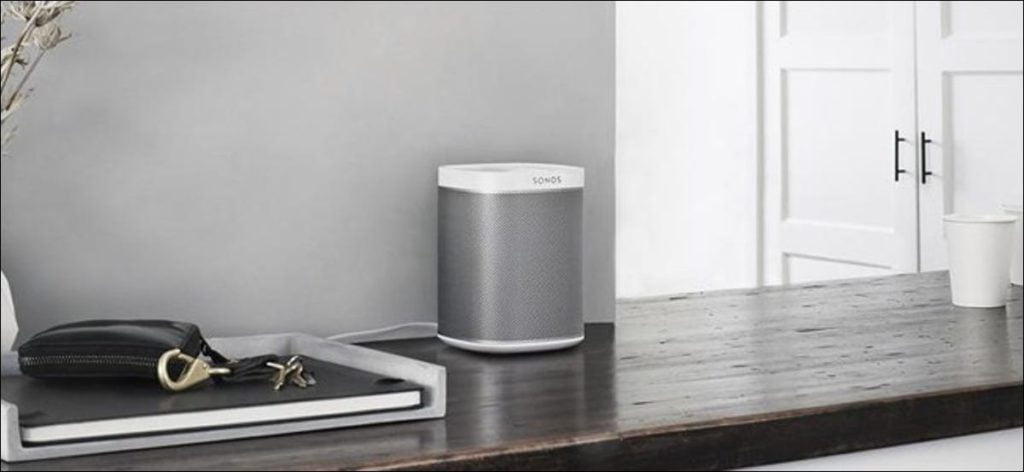Los parlantes Bluetooth son tan 2014. Si bien son excelentes como portátiles individuales, solo tienen un alcance efectivo de alrededor de 30 pies. Peor aún, generalmente solo puede controlar un altavoz Bluetooth desde un dispositivo a la vez, y la calidad del audio no es excelente con Bluetooth. Sin embargo, aquí es donde brilla Sonos.
Sonos es un sistema de transmisión de altavoces inteligente que le permite agregar altavoces sobre la marcha, lo que le permite llenar cada habitación de su hogar con música mientras la controla desde cualquier computadora, teléfono inteligente o tableta.
Lo mejor de Sonos es que puede agregar tantos altavoces como desee usando su computadora, teléfono inteligente o tableta simplemente conectándose a través de su enrutador existente. Si desea extender el alcance de la poderosa colección de música de su PC de escritorio, o rebotar por la casa mientras escucha música desde su iPhone, entonces todo lo que necesita es un reproductor Sonos y la aplicación, que le permitirá transmitir música a través de su casa, siempre que esté dispuesto a gastar el dinero para hacerlo.
En esta guía, le mostraremos lo fácil que es, ya sea que esté usando una PC con Windows, Mac, iPhone o Android para configurar todo.
Cómo configurar su sistema Sonos en Windows y Mac
Para esto, vamos a combinar las configuraciones de Windows y Mac, ya que son casi idénticas excepto por algunos elementos específicos del sistema. Lo primero que obviamente quieres hacer es descargar el software de Sonos desde su sitio web.
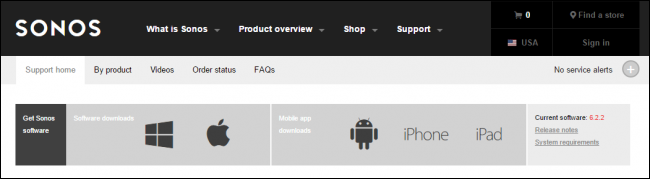
Una vez descargado, continúe e instálelo como lo haría normalmente en su sistema.
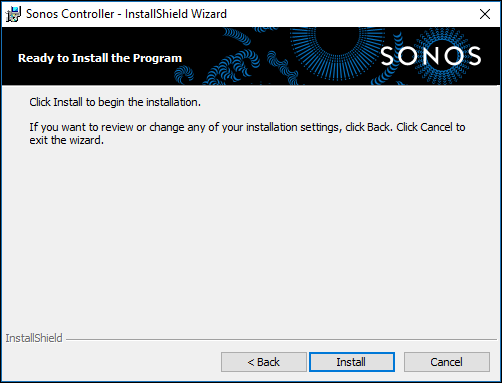
En Windows, es posible que deba permitir el acceso al software de Sonos a través de su firewall inicialmente, si lo tiene habilitado. Adelante, permita el acceso.
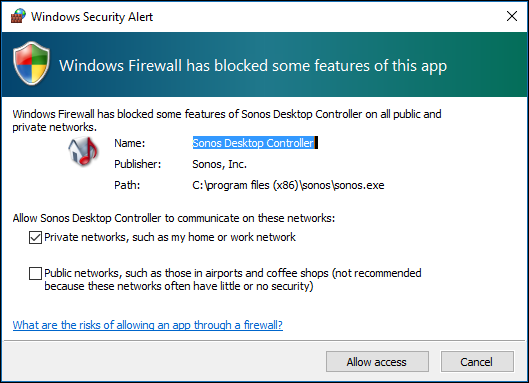
En Mac, es posible que deba proporcionar su contraseña de administrador. En Windows, esto dependerá de cómo configure su configuración de Control de cuentas de usuario para notificarle cuando una aplicación realiza cambios en su computadora.
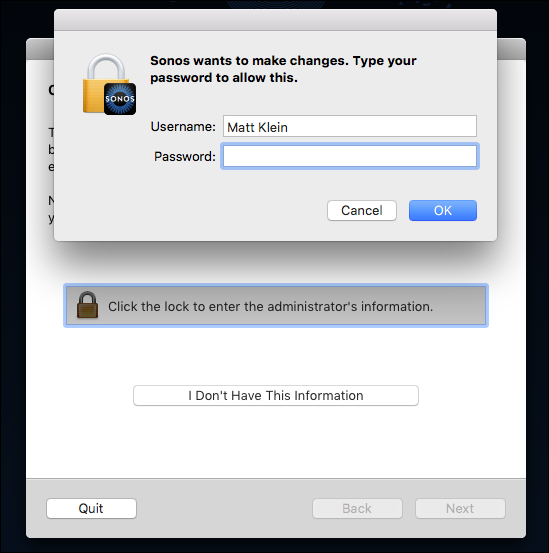
Una vez que esté listo, seleccione «Configurar un nuevo sistema».

No estamos utilizando ningún otro producto Sonos para configurar nuestro altavoz, por lo que seleccionaremos «Configuración estándar».
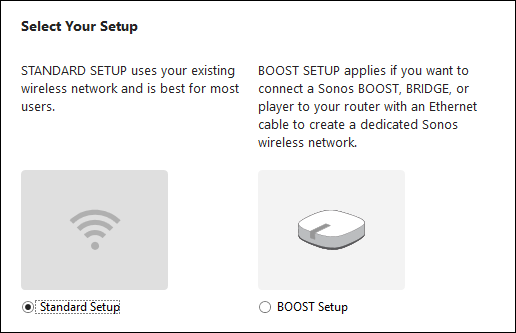
Tiene dos opciones al configurar su altavoz Sonos. Si está usando una computadora de escritorio y no tiene Wi-Fi (es decir, está conectado con un buen cable Ethernet antiguo a su enrutador), deberá asegurarse de que su dispositivo Sonos también esté conectado. al enrutador a través de Ethernet.
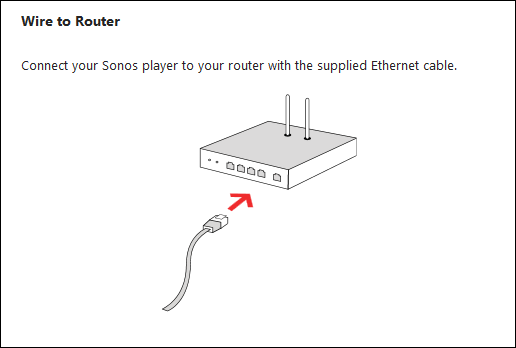
Si tiene Wi-Fi, como lo hacemos en nuestra Mac, automáticamente iniciará la rutina de configuración inalámbrica. Solo debe conectarse al reproductor Sonos a través de Ethernet si no tiene capacidades de Wi-Fi en su computadora.
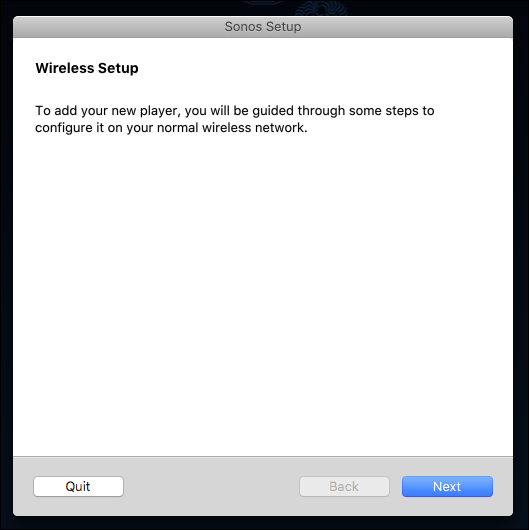
Ya sea que lo configure con cable o inalámbrico, deberá elegir qué tipo de dispositivo es. En nuestro caso, configuramos un Sonos PLAY: 1 altavoz.
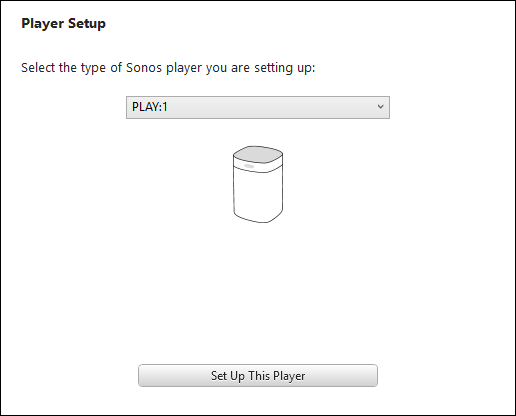
El siguiente paso muy importante requiere que presione y suelte simultáneamente dos botones en el dispositivo que está configurando.
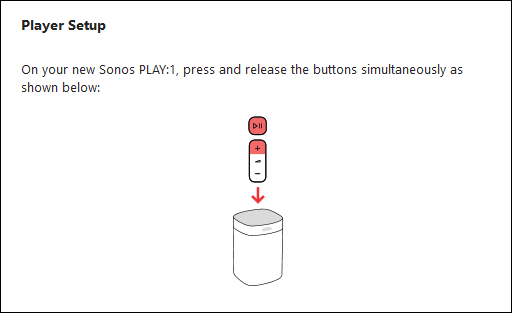
Al conectarse de forma inalámbrica, su computadora se conectará directamente al dispositivo, por lo que se desconectará de su red inalámbrica normal. Por lo tanto, debe asegurarse de no realizar ningún trabajo que dependa de la conexión. Si se conecta por cable, esto no se aplicará y pasará a la configuración final.
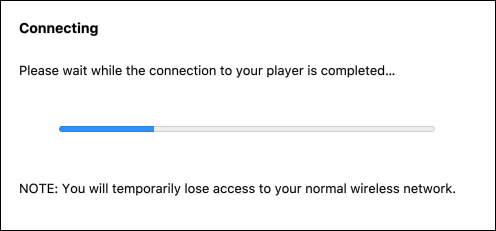
Una vez que se haya conectado a su dispositivo Sonos a través de Wi-Fi, deberá indicarle cómo conectarse a su red, ingrese su contraseña de red.
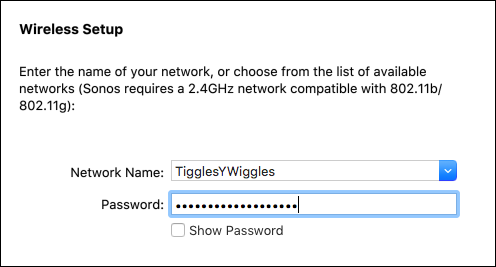
Ya sea que esté conectado por cable o inalámbrico, decida dónde se ubicará su altavoz. Siempre puede cambiar esto más tarde si mueve el altavoz.
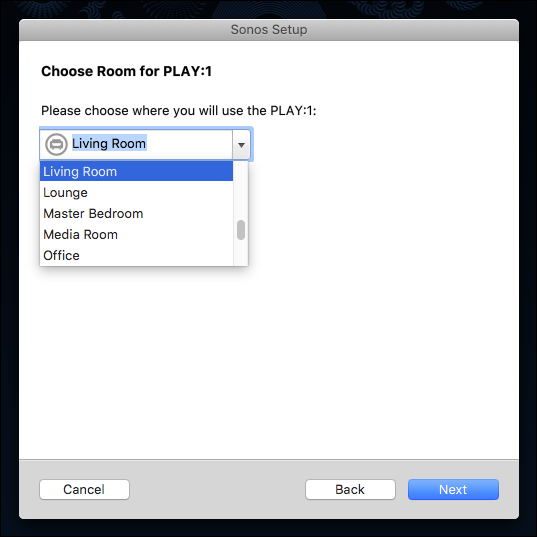
Después de configurar su reproductor, asegúrese de registrarlo para poder continuar actualizando su software Sonos y agregar servicios de transmisión. Si no lo guarda ahora, siempre puede guardarlo más tarde haciendo clic en Administrar> Buscar actualizaciones de software.
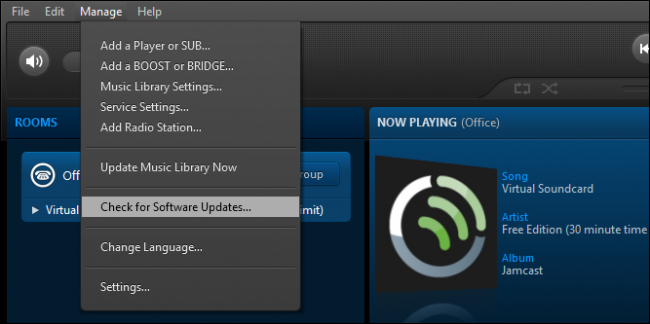
Ahora que su reproductor Sonos está configurado y registrado, puede agregar su colección de música almacenada localmente o puede configurar su biblioteca más tarde.
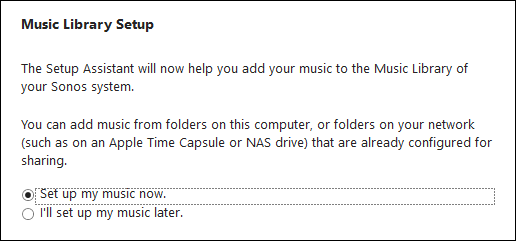
Para hacer esto, OS X le pedirá nuevamente su nombre de administrador y contraseña.

En Windows, es probable que aparezca UAC. Elija «Sí».
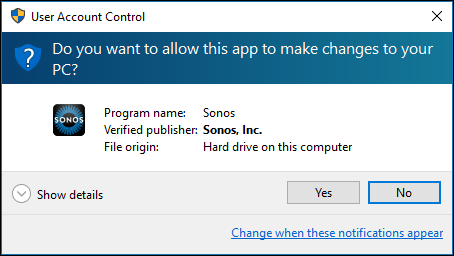
Una vez que le haya dicho al software de Sonos dónde se encuentra su colección de música, agregará todo y podrá comenzar a reproducir sus canciones en cualquier lugar de su hogar que tenga un reproductor de Sonos.
Cómo configurar su sistema Sonos en un dispositivo iOS o Android
La rutina de instalación para dispositivos Android o iOS es prácticamente idéntica a la de una PC o Mac, y casi idénticas entre sí, por lo que de nuevo vamos a combinar los dos sistemas y señalar cualquier diferencia.
El primer paso es descargar el software de sus respectivas tiendas. En un iPhone o iPad, eso sería de la App Store.
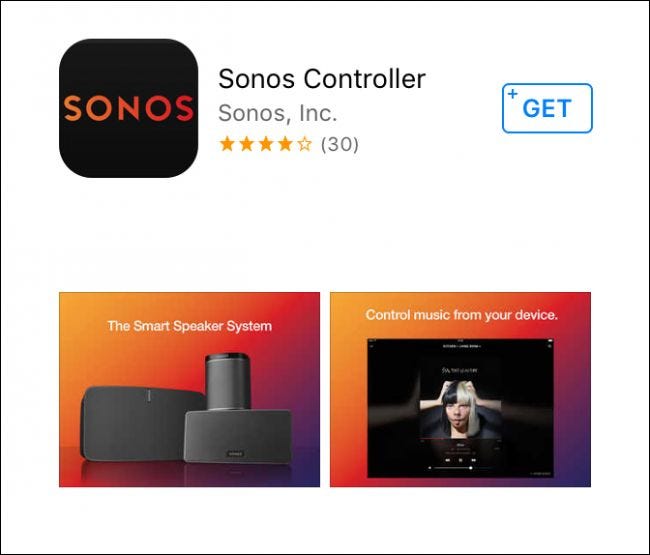 .
.
Y en un dispositivo Android, necesitará consíguelo en la tienda de juegos. También puede descargar el software de Sonos para dispositivos Amazon Kindle, si tiene uno.
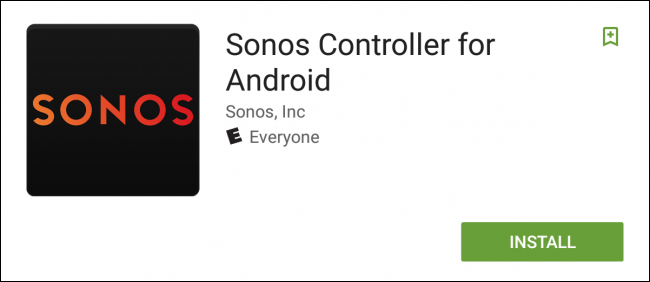
Una vez que instale la aplicación en su dispositivo, los pasos restantes son prácticamente los mismos que en la versión de escritorio. Primero, si ya ha configurado su sistema Sonos en otro lugar, puede simplemente conectarse a él; de lo contrario, toque ‘Configurar un nuevo sistema Sonos’.
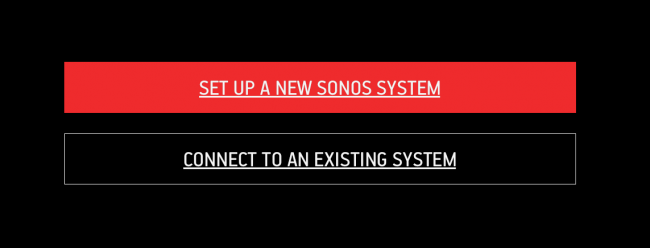
Dado que no utilizamos ningún equipo especial de Sonos para conectar nuestro reproductor, queremos elegir «Configuración estándar».
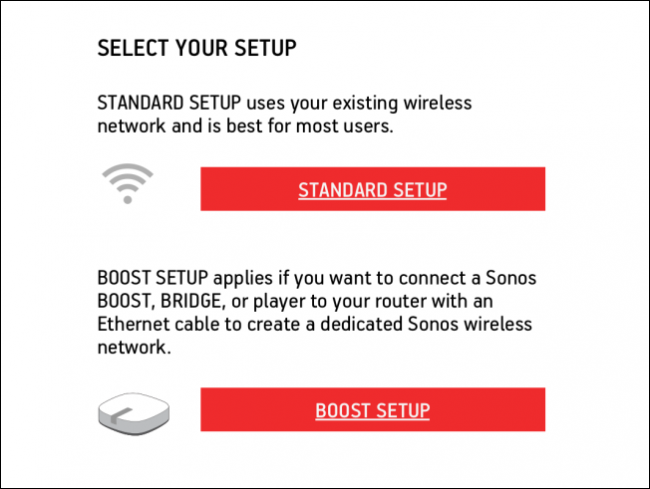
Su nuevo lector se configurará para instalarse en su dispositivo móvil.
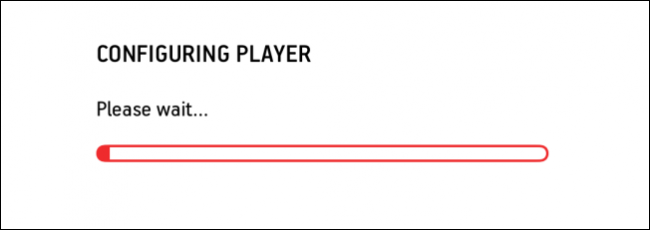
La configuración inalámbrica es similar en Android e iOS, excepto que iOS requiere que realice un paso adicional.

Sin embargo, lo primero que deberá hacer es la importantísima ceremonia de presionar el botón.
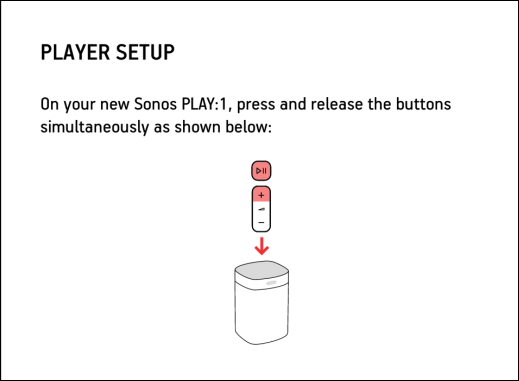
Si configura su reproductor en un iPad o iPhone, su experiencia será diferente a la de los usuarios de Android.
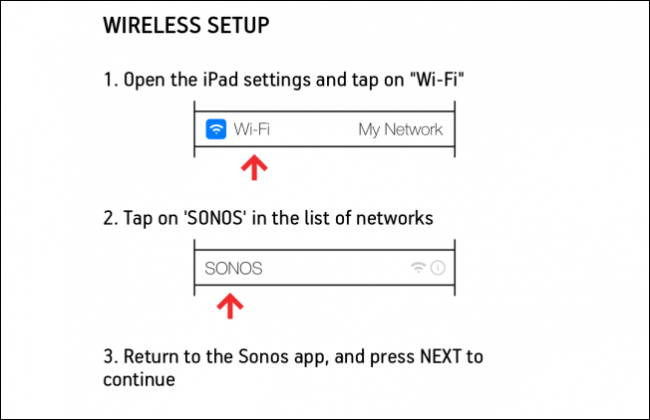
Deberá salir de la configuración de Sonos y abrir Configuración, luego toque «Wi-Fi».
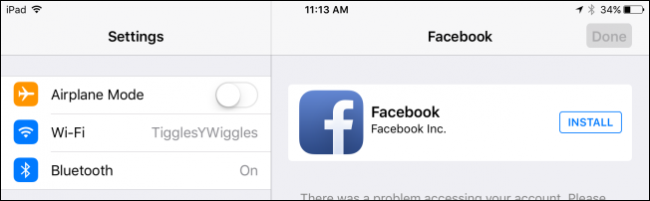
Una vez en la configuración de Wi-Fi, toque el punto de acceso «Sonos».
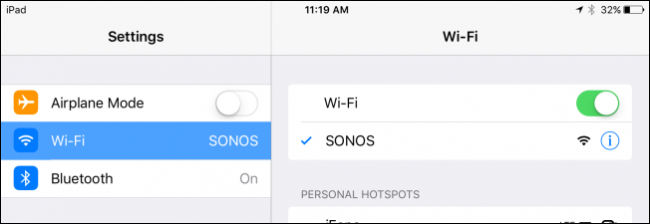
Luego regrese al software de Sonos para continuar. Ahora estará conectado directamente al reproductor Sonos.
Tenga en cuenta que si está utilizando Android, se mostrará la misma pantalla que se ve en nuestro iPad a continuación.
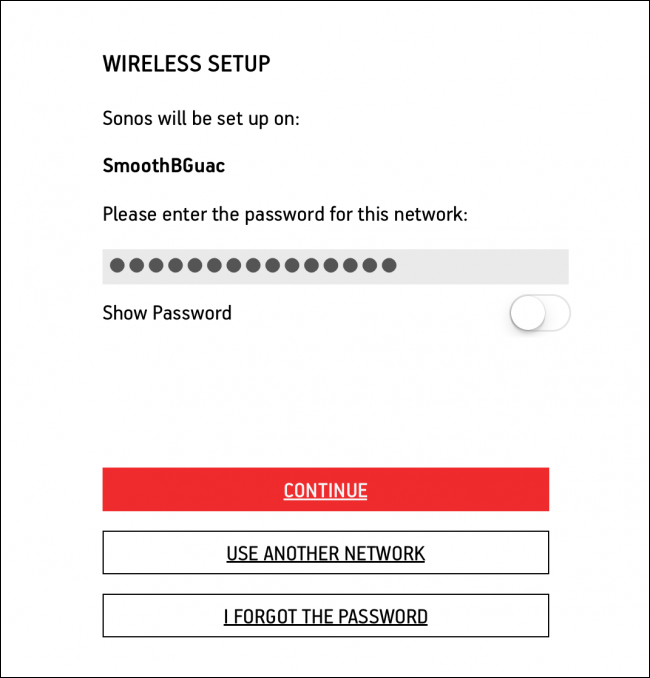
Una vez que ingrese su contraseña de Wi-Fi y presione «Continuar», será el momento de decirle al jugador cuál será su nombre. Nuevamente, lo llamamos Office «
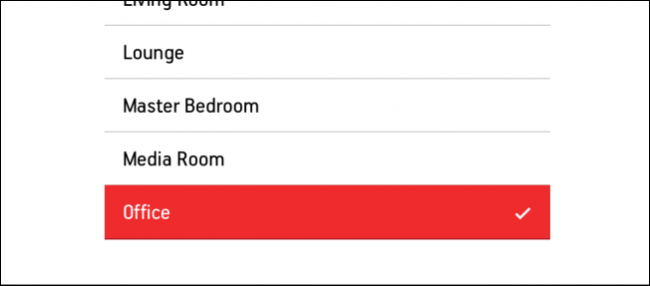
Si desea agregar otro reproductor Sonos, puede hacerlo; de lo contrario, toque «Ahora no».
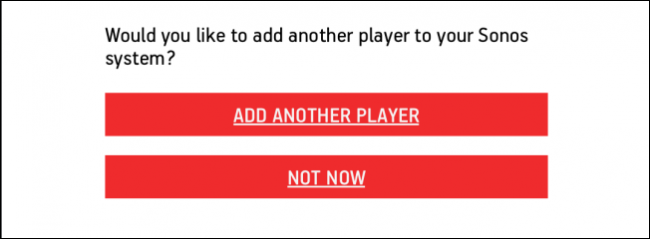
En este punto, debe registrar su dispositivo Sonos. Si planea omitir esta parte, tenga en cuenta que no podrá actualizar el software de Sonos ni agregar servicios de transmisión.
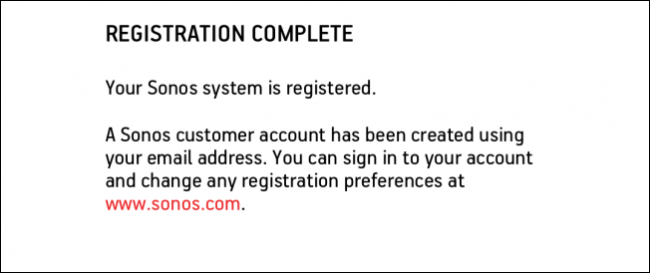
Si desea registrarse más tarde, puede hacerlo desde la aplicación Sonos tocando «Configuración» y luego «Actualización en línea».
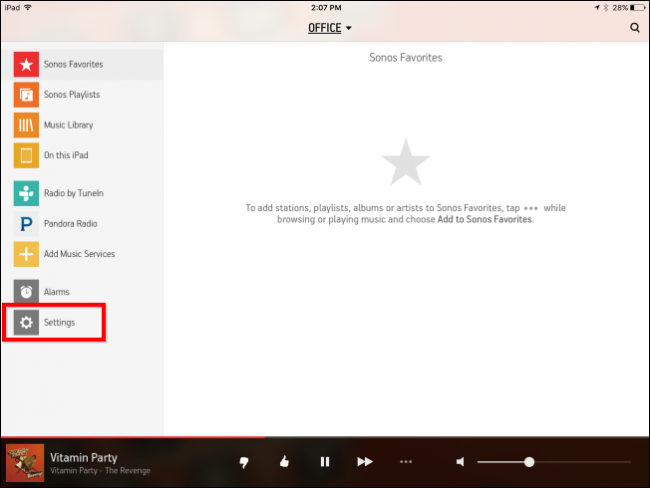
A partir de ahí, su reproductor Sonos está configurado para que pueda comenzar a agregarlo desde otros dispositivos. Entonces, no importa en qué dispositivo esté instalado el software Sonos, se conectará a un dispositivo existente en lugar de configurar uno nuevo. Ahora puede agregar su música a la aplicación Sonos y cualquier servicio de transmisión al que pueda suscribirse.